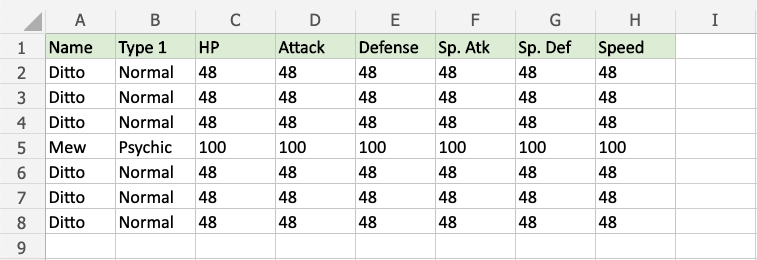Excel HCR - 重复和唯一值
突出显示单元格规则 - 重复和唯一值
突出显示单元格规则是 Excel 中一种预设的条件格式类型,用于根据您指定的条件更改区域内单元格的外观。
重复值... 是条件的一个选项,并且可以检查 **重复** 和 **唯一** 值。
这是条件格式菜单中的“突出显示单元格规则”部分
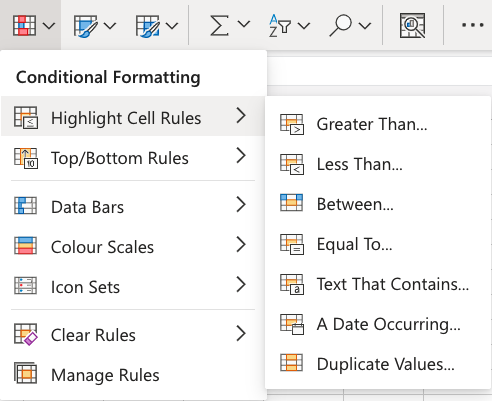
突出显示单元格规则 - 重复值示例
“重复值...”突出显示单元格规则将根据单元格值 **相同** 于范围内其他单元格的值,以其中一个外观选项突出显示该单元格。
您可以选择任何范围作为突出显示单元格规则的应用区域。它可以是几个单元格、单列、单行,或多个单元格、行和列的组合。
让我们将此规则应用于所有单元格值。
“重复值...”突出显示单元格规则,分步讲解
- 选择范围
A2:H8
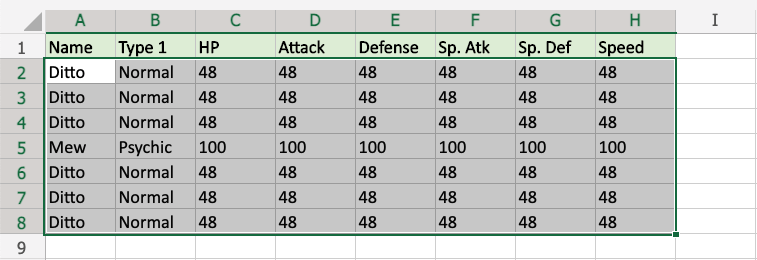
- 单击功能区中的“条件格式”图标
 ,位于“开始”菜单下
,位于“开始”菜单下 - 从下拉菜单中选择“突出显示单元格规则”
- 从菜单中选择 **重复值...**
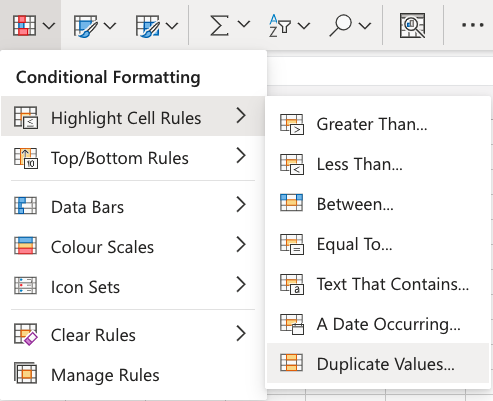
这将打开一个对话框,您可以在其中指定值和外观选项。
- 选择 **重复**
- 从下拉菜单中选择外观选项“黄色填充,深黄色文本”
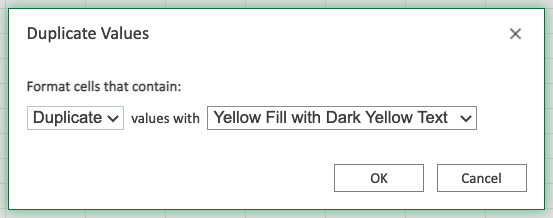
现在,范围内与另一个单元格具有 **相同** 值的单元格将以黄色突出显示
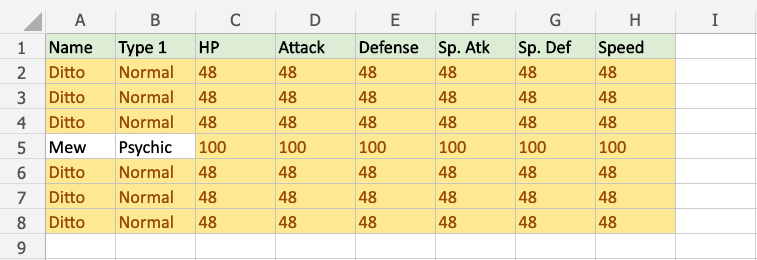
Ditto 的所有统计值都是 48,Mew 的所有统计值都是 100,因此它们都突出显示了。
所有 Ditto 和所有 Normal Type 值也都被突出显示了。
注意:您可以使用“管理规则”来删除突出显示单元格规则。
突出显示单元格规则 - 唯一值示例
“重复值...”突出显示单元格规则还可以查找和突出显示 **唯一值**。
让我们将此应用于同一组数据
您可以选择任何范围作为突出显示单元格规则的应用区域。它可以是几个单元格、单列、单行,或多个单元格、行和列的组合。
让我们将此规则应用于所有单元格值。
“重复值...”突出显示单元格规则,分步讲解
- 选择范围
A2:H8
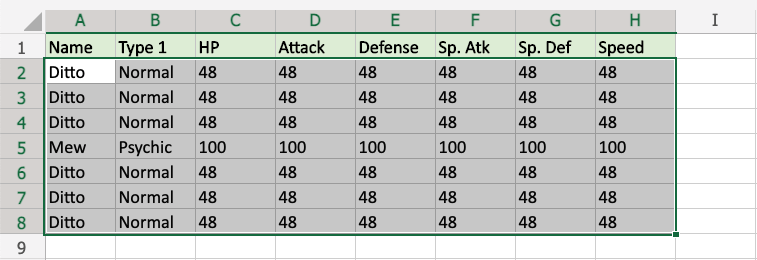
- 单击功能区中的“条件格式”图标
 ,位于“开始”菜单下
,位于“开始”菜单下 - 从下拉菜单中选择“突出显示单元格规则”
- 从菜单中选择 **重复值...**
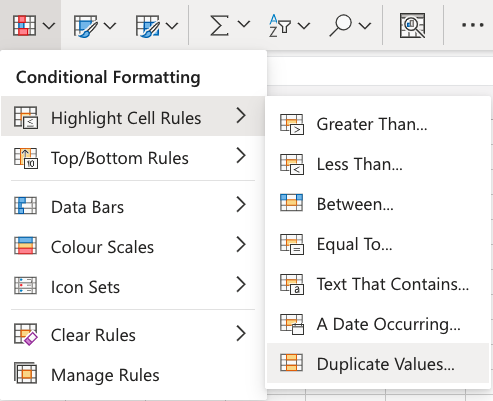
这将打开一个对话框,您可以在其中指定值和外观选项。
- 从下拉菜单中选择 **唯一**
- 从下拉菜单中选择外观选项“绿色填充,深绿色文本”
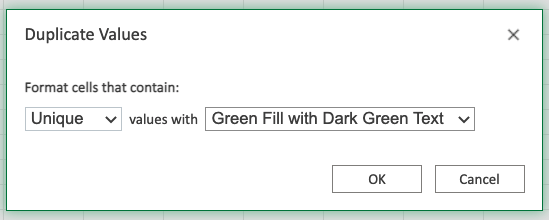
现在,具有 **唯一** 值的单元格将以绿色突出显示
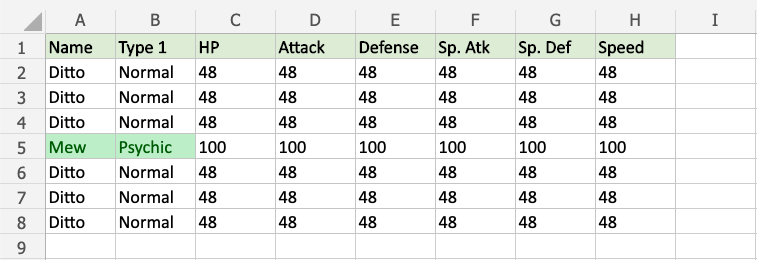
Mew 和 Psychic 在范围内仅出现一次,因此这些值被突出显示。
注意:您可以使用 删除重复函数 从表中删除不需要的重复项。